


1. 产品介绍 特点
- 通过串行主机接口,进行WiFi连接
- 快速开机时间:少于20毫秒
- 超低功耗,通过动态电源管理(待机模式34μA)
- 速度高达to11Mbps(802.11b)的标准的802.11b/g/n接入点
- 安全协议:WEP,WPA/WPA2-PSK,Enterprise,EAP - FAST,EAP - TLS, EAP - TTLS,PEAP
- 运行温度:-40℃/85℃
- 紧凑型尺寸:32 ×23.5 ×2.9(毫米)
- 通过CE,FCC,KCC认证

2. 演示软件 [WIZSmartScript]
因为用户手动输入 AT Command,易出现错误导致配置失败。为了避免用户对于输入错误,还是Module工作异常的困扰,是故公司开发了该款软件。
用户可以轻易利用该软件通过串口实现对WizFi210的配置。
用户可以点击该地址下载:WIZSmartScript [Configuration Tool]
如果用户想要通过无线的方式搜索和配置WizFi210,可以通过该软件来进行配置。
用户可以点击该地址下载:Configuration Tool [HW Design Guide] Wiznet满足广大用户需要,为其提供精确的开源硬件开发指南。
用户可以点击该地址下载:HW Design Guide
3. 演示设备
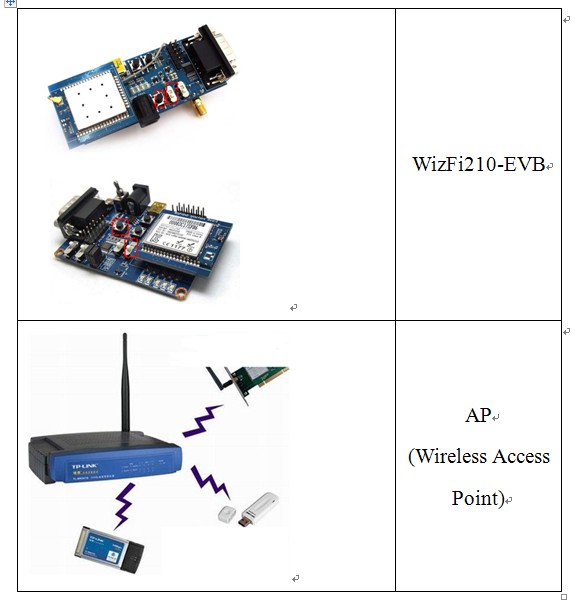

4.工作原理图
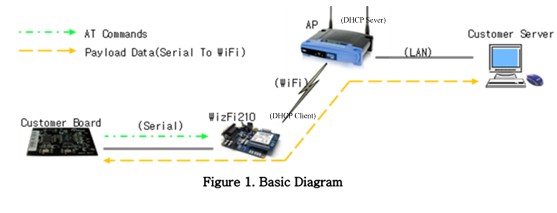
5.演示过程
成功安装线材驱动,打开设备管理器查看串口信息。
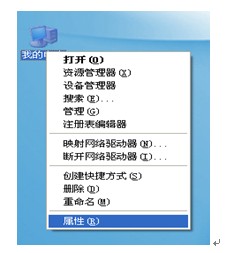
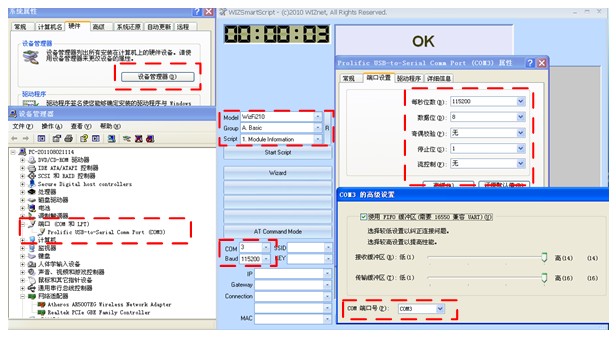
4) 打开配置软件---- WIZSmartScript。
查看WIZSmartScript端口信息,尤其注意WIZSmartScript端口号与设备管理器中显示的相同。
5) 选择模块àWizFi210, 设置菜单->A.Basic, 设置选项à1.Module Information,查看模块现行状态。
6) 选择模块->WizFi210, 设置菜单->B. Function, 设置选项->1.AP Scan,搜索可用的WiFi网络。
7) 连接AP并设置工作方式,选择模块->WizFi210, 设置菜单àC. Assosiation, 设置选项有三种工作方式可供选择
à1. WPA, DHCP;
2. WPA, Static IP;
3. Open WEP, DHCP
i. WPA, DHCP (保护访问,动态获取IP), 输入所连接AP的SSID,以及KEY建立连接。 ii. WPA, Static IP (保护访问,静态获取IP), 输入所连接AP的SSID,KEY以及静态IP和Gateway建立连接。
注意:输入的IP地址一定要与目标AP处于同一网段内。
iii. Open WEP, DHCP (开放无线加密协议,动态获取IP) Open WEP(开放无线加密协议)具有两种加密方式,其对于输入密码(key)的格式有要求:
i.) 64 bit加密方式,输入密码要输入5 bit;
ii.) 128 bit加密方式;输入密码要输入13 bit;
因为WizFi210只能接收16进制的数。所以,对于64 bit和128 bit加密方式,用户实际需要分别输入10 bit和26 bit的密码(key)。
注:采用该种工作方式,AP一定是工作在WEP模式,才能实现通信。
8) 设置链接方式,选择模块àWizFi210,设置菜单àD. Auto Connection,设置选项有三种,分别对应上述的三种连接方式。
注:Connection方式有如下几种: 1,1,,5000----表示WizFi210作为服务器,使用TCP链接方式,监听端口为5000; 1,0,,5000----表示WizFi210作为服务器,使用UDP链接方式,监听端口为5000; 0,1,192.168.3.100,5000----表示WizFi210作为客户机,使用TCP链接方式,连接到IP地址为192.168.3.100的服务器,服务器监听的端口为5000;
i. 2.WPA,DHCP, Raw Option ii.
1.WPA, Static IP, Raw Option (设置同上)
iii. 3.Ad hoc, WPA, Static IP, Raw Option (设置同上)
9) 测试传输 A. 演示传输 (举例) 例如:以采用WPA DHCP工作方式,设置的链接方式为1,1,,5000为例演示测试传输过程。 此时,表示WizFi210作为服务器,使用WPA保护访问,TCP链接方式,动态获取IP地址,监听端口为5000;服务器的IP地址是为192.168.100.4,客户机通过AP链接到WizFi210上,实现网络链接。
此时的工作原理图如下:
B. 打开串口配置软件---- Terminal。查看Terminal端口信息,尤其注意Terminal端口号与设备管理器中显示的相同。其他信息(波特率,数据位,停止位,奇偶校验,流量控制)都可以从Terminal直接配置。
注:若Terminal未能成功的读取串口
a) 检查是否重复打开Terminal程序,或者检查是否有其他程序占用串口。若没有则执行下一步;
b) 点击ReScan 重新扫描;若还是无法成功读取串口则执行下一步;
c) 关闭Terminal,修改设备管理器中串口的端口号(不能修改成已使用的端口),确定之后,重启Terminal程序,点击ReScan 重新扫描端口。
d) 若还是未能读取串口,关闭Terminal,拔下串口线,再重新插入,修改设备管理器中串口的端口号(不能修改成已使用的端口),确定之后,重启Terminal。
C. 成功读取端口后,使用Terminal程序配置串口信息如下: 属性 设定值 波特率 57600 数据位 8 奇偶校验 None 停止位 1 信息流控制 None 点击Connect建立串口通信链接。
D. 打开SOCKTEST SOCKTEST设置如下建立链接: 注:若要实现通信服务器与客户机一定要保证在同一网段内。
10) 使用Wiznet快速设置模式进行WizFi210配置。
A. 输入正确的端口号以及波特率
B. 搜寻WiFi网络并匹配模式
C. 匹配WiFi网络
D. WiFi网络设置
E. IP获取方式设置
F. 串口设置
G. 工作方式选择
H. 设置完成连接
I. 设置完成上传设置数据
J. 测试传输如步骤
9) 注意:在每次传输完毕后串口被占用,若需重新进入配置模式需要点击AT Command Mode进入配置模式。才能重新配置WizFi210。
演示完毕,祝您使用愉快!
如果您有任何疑问或者问题,请留言或者发送邮件 wiznetbj@wiznettechnology.com 下载附件获取更多详细细节, 谢谢。希望本篇文章对您有所帮助。
 /4
/4 
用户978483 2011-12-27 09:18
用户1647523 2011-12-27 09:12
您好,可以下载,有两种方法给您推荐一下: 1.这个PDF文档需要你有支持在线阅读的软件比如福昕pdf阅读器/Adobe Reader等,这样在线打开后,直接另存为就可以了。 2.您点击附件后出来直接下载,请不要直接点击它,在直接下载按钮上面右键选择文件另存为就可以了。 如果您还有什么疑问或者不方便下载的请留下您的邮箱,我会尽快发给您的,感谢您的喜欢!给您带来的不便请谅解。
用户1647523 2011-12-27 08:52
用户1485019 2011-12-26 16:59